Agar kamera karta himoyalanganligini aytsa, nima qilish kerak. SD xotira kartasidagi xatolar va ularni qanday hal qilish kerak
Kamerada yozish himoyasini qanday olib tashlash mumkin?
Magistrning javobi:
Ba'zan shunday bo'ladiki, fotosuratlar raqamli kameraning xotira kartasidan kompyuterga ko'chirilgandan so'ng, kamera avtomatik ravishda xotira kartasiga yozishdan himoya qilishni o'rnatadi va shuning uchun suratga olish yoki video yozib olish imkonsiz bo'ladi. Kamera sozlamalarida yozib olish himoyasi olib tashlanmasa nima qilish kerak?
Xotira kartasini ish rejimiga qaytarishning birinchi usuli uni kamera uyasidan olib tashlashdir. Kamerani o'chirib, xotira kartasini olib tashlashingiz kerak. Uni har tomondan diqqat bilan ko'rib chiqing va siz kichik kalitni topishingiz mumkin. U 3,5 dyuymli disklardagi tutqichga o'xshaydi. U ikki holatda ishlaydi: xotira kartasiga yozishga ruxsat beriladi va yozish taqiqlanadi. Tutqichni yozib olishga ruxsat berilgan joyga ko'chirishingiz va xotira kartasini kameraga kiritishingiz kerak, so'ngra rasmga olishga harakat qiling.
Ammo bundan keyin ham sizning raqamli kamerangiz yozishni himoya qilish uchun suratga olishni "xohlamasligi" mumkin yoki u xD kabi kartani o'z ichiga olgan bo'lishi mumkin, unda umuman kalit yo'q. Olympus raqamli kameralarining ba'zi modellari, shuningdek, boshqa ishlab chiqaruvchilar, kalitsiz bunday xotira kartalari bilan jihozlangan. Bunday holda, menyuda ma'lum bir tasvir uchun himoyani bekor qilishingiz kerak. Himoya ekranda kalit ko'rinishidagi belgi bilan ko'rsatiladi.
Agar qurilma sozlamalarida bunday imkoniyat bo'lmasa, uchinchi usulni sinab ko'ring - u o'rnatilgan rasmlardagi "Faqat o'qish" funksiyasini bekor qiling. Buni kompyuter yordamida amalga oshirish mumkin. Xotira kartasi kompyuterga ulangan, keyin uni ochishingiz va "Faqat o'qish" katagiga belgi qo'yishingiz kerak.
Agar oldingi barcha usullar hech qanday ta'sir ko'rsatmasa, kamera uchun ko'rsatmalarni oching, uning oxirida odatda kameraning ishlashi paytida yuzaga kelishi mumkin bo'lgan xatolar, shuningdek ularning paydo bo'lish sabablari va ularni bartaraf etish usullari haqida xabarlar bo'lgan bo'lim mavjud. . Ehtimol, ko'rsatmalarda siz xotirani yozish yoki yozishdan himoya qilishning mumkin emasligiga olib keladigan sabablar, shuningdek ularni yo'q qilish usullarining tavsifi haqida ma'lumot topasiz.
Va nihoyat, kameraning ishlashida bu muammo yuzaga kelishining yana bir sababi dasturiy ta'minot xatosi bo'lishi mumkin. Xotira kartasini kompyuterda yoki to'g'ridan-to'g'ri kamerada formatlash orqali muammoni hal qilishga urinib ko'rishingiz mumkin.
Ko'pincha odamlar istalgan vaqtda kerak bo'lishi mumkin bo'lgan olinadigan drayvlarda muhim ma'lumotlarni saqlaydilar: hujjatlar, shaxsiy fayllar va boshqalar. Ba'zi odamlar xotira kartasida "ruh uchun fayllar" saqlaydi: sevimli musiqa, filmlar, fotosuratlar. Ammo, afsuski, ba'zida kutilmagan hodisalar yuz beradi va flesh-disk ishlashni to'xtatadi, keyin esa xotira kartasidan himoyani qanday olib tashlashni aniqlash kerak.
Olinadigan drayvlar turli sabablarga ko'ra ishlamay qolishi mumkin. An'anaviy ravishda ularni besh guruhga bo'lish mumkin:
- Mexanik nosozlik. Ehtimol, suv idishga tushgan yoki qandaydir jismoniy ta'sir sodir bo'lgan;
- Mantiqiy xato. Bunga formatlash so'rovi, ma'lumotni o'chirish haqidagi xabar yoki fayl tizimidagi nosozlik kiradi. Bunday xatolar ko'pincha qurilmani xavfsiz olib tashlash tufayli paydo bo'ladi;
- Tekshirish moslamasining noto'g'ri ishlashi. Nosozlik o'zini quyidagicha namoyon qiladi: disk yozishdan himoyalangan, uni ko'rsatish yoki o'qish mumkin emas;
- Elektr yoki termal shikastlanish. Inson omili, beqaror quvvat manbai, komponentlarning noto'g'ri yig'ilishi, bu haydovchining haddan tashqari qizib ketishiga olib keladi;
- Fleshli xotira eskirgan. Fleshli disk xotirasi yozish davrlari bilan cheklanganligi sababli, ushbu chegaradan o'tgandan so'ng, u o'qilmaydigan bo'lib qolishi mumkin.
MicroSD-dan yozish himoyasini olib tashlash
Kartadan himoyani olib tashlashning turli usullari mavjud. Birinchidan, Windows ro'yxatga olish kitobi muharririda himoyani olib tashlashga harakat qiling. Buning uchun klaviaturadagi Windows + R tugmalarini bir vaqtning o'zida bosing, regedit yozing va Enter tugmasini bosing. Shundan so'ng, HKEY_LOCAL_MACHINE\SYSTEM\CurrentControlSet\Control\StorageDevicePolicies-ni oching, WriteProtect ma'lumotlarida qiymatni birdan nolga o'zgartiring. O'zgartirishlaringizni saqlashni unutmang. Jarayon oxirida drayverni ajratib oling va kompyuterni qayta ishga tushiring. Agar bu yordam bermasa, boshqa usullarni sinab ko'ring.
Kartani blokdan chiqarish
Olinadigan drayverni yorlig'i yuqoriga qaragan holda tekis yuzaga qo'ying. Chap tomonda siz kichik kalitni ko'rasiz - kartani tasodifiy o'chirishdan himoya qilish uchun xizmat qiluvchi Qulflash tugmasi. MicroSD-da "shkaf" yo'q, shuning uchun drayverni adapterga kiritishingiz va qo'lni to'xtaguncha teskari yo'nalishda harakatlantirishingiz kerak.
Disk xususiyatlarini o'zgartirish
Agar drayverning himoyasi ma'lumotlarni boshqa diskka nusxalashga to'sqinlik qilsa va siz uni saqlashingiz kerak bo'lsa, quyidagi tartibni sinab ko'ring. Kartani kompyuteringizga ulang, uning nomini qurilmalar ro'yxatidan toping va ustiga sichqonchaning o'ng tugmachasini bosing. Menyu ochiladi, "Xususiyatlar", keyin "Kirish" ni tanlang. Quyidagi oyna ochiladi, unda "Kengaytirilgan sozlamalar" ni tanlang va "Ulashish" yonidagi katakchani belgilang. "Ok" tugmasini bosish orqali o'zgarishlarni tasdiqlang.
Fayl tizimini o'zgartirish
4 Gb dan kattaroq saqlash qurilmasiga faylni yozishda fayl tizimidagi cheklovlar tufayli xato xabari oynasi paydo bo'lishi mumkin. Drayv FAT32 formatida formatlangan bo'lsa, ma'lumotlar hajmi uning yozish cheklovlaridan biridir. Fayl tizimini NTFS ga o'zgartiring. Buni amalga oshirish uchun CD disk belgisini o'ng tugmasini bosing va ochilgan menyuda "Format ..." tugmasini bosing. Fayl tizimini NTFS ga o'rnating va "Ishga tushirish" tugmasini bosing.
Mobil qurilma yordamida microSD himoyasini olib tashlash
So'nggi avlodning deyarli barcha mobil qurilmalari: smartfonlar, kameralar, pleerlar, PDA'lar microSD-ni formatlashi mumkin. Ushbu parametrni sozlamalar orqali topishingiz va flesh-diskni to'g'ridan-to'g'ri qurilma orqali formatlashingiz mumkin. Gap shundaki, qurilmada ma'lumotlarning maxfiyligini ta'minlash uchun xotira himoyasi o'rnatilgan bo'lishi mumkin. Sozlamalarda himoyani olib tashlang. Albatta, barcha elektron qurilmalar o'ziga xos xususiyatlarga ega va agar sizda biron bir qiyinchilik bo'lsa, gadjetingiz uchun ko'rsatmalarni o'qing yoki maslahat uchun xizmat ko'rsatish markaziga murojaat qiling.
Biz dasturiy ta'minotdan foydalanamiz
Dasturiy ta'minot yordamida yozishdan himoyalanishni olib tashlashingiz mumkin, ammo ommaviy axborot vositalaridagi ma'lumotlar saqlanib qoladi. Bunday operatsiya uchun ko'plab skriptlar va yordamchi dasturlar ishlab chiqilgan; reset.zip yaxshi misoldir. Asosiysi, viruslarni kompyuteringizga olib kelmaslik uchun dasturlarni faqat ishonchli manbalardan yuklab olish. Oxirgi chora sifatida siz qattiq disk past darajadagi formatlash vositasi yordamida past darajadagi formatlashni amalga oshirishingiz mumkin, ammo u flesh-diskdagi barcha ma'lumotlarni o'chirib tashlaydi. Yordamchi dasturning asosiy afzalligi shundaki, u Windows vositalari tomonidan formatlanmagan eng umidsiz drayverlarni qayta tiklaydi.
Balki sizning kartangiz jismoniy shikastlangandir?
Ba'zan shunday bo'ladiki, haydovchiga yangi ma'lumotlarni yozishga harakat qilganda, jismoniy shikastlanish yuzaga keladi: karta biroz egilgan, flesh-diskdagi yoki adapterdagi kontaktlardan biri ifloslangan va microSD uni qisqartiradi. Muammo ifloslanishda bo'lsa, aseton yoki alkogolli suyuqlikda namlangandan so'ng, kontaktlarni paxta sumkasi bilan tozalang. Agar karta qattiq egilgan bo'lsa, uni qayta tiklash mumkin bo'lmaydi. Bir oz kavisli kartani matbuot yordamida to'g'rilash mumkin, ammo siz ehtiyotkorlik bilan harakat qilishingiz kerak.
MicroSD karta uchun siz faqat mahalliy adapterdan foydalanishingiz kerak, chunki boshqa adapter bilan siz "fayllarni yuklash" imkoniga ega bo'lishingiz dargumon.
Formatlash - agar boshqa usullar yordam bermasa
Agar siz kartadagi ma'lumotlarga kira olmasangiz, formatlash yordamida kartani "jonlantirishga" harakat qilishingiz mumkin. Ammo unutmangki, barcha ma'lumotlar o'chiriladi.
Nima uchun kartani formatlash:
- Viruslardan xalos bo'ling;
- Agar katta faylni diskka "yuklash" imkoni bo'lmasa;
- Karta sekin.
Qanday formatlash kerak? Fleshli disk belgisini o'ng tugmasini bosing. Kontekst menyusi ochilganda, "format" buyrug'ini tanlang.
Xulosa qiling
Biz olinadigan drayvlardan himoyani tiklash va olib tashlashning barcha mumkin bo'lgan usullarini tasvirlab berdik. Iltimos, flesh-diskdan ehtiyotkorlik bilan foydalanish, kompyuterdan xavfsiz olib tashlash, namlikdan himoya qilish va h.k. haydovchining ishlash muddatini sezilarli darajada uzaytiradi va muammolar paydo bo'lishining oldini oladi. Agar sizning kartangiz noto'g'ri ishlay boshlasa, to'g'ri "davolanish" ni tanlang - yuqoridagi tavsiyalardan foydalaning!
Eng noo'rin daqiqada kamerada sizning kartangiz bloklanganligi haqida xatolik paydo bo'ladi. Nima qilishni bilmayapsizmi? Bu vaziyatni tuzatish qiyin emas.
Xotira kartalarini ochishning asosiy usullarini ko'rib chiqaylik.
1-usul: SD-kartaning apparat qulfini olib tashlash
Agar siz SD-kartadan foydalansangiz, ular yozishni himoya qilish uchun maxsus qulflash rejimiga ega. Qulfni olib tashlash uchun quyidagilarni bajaring:

Kameraning keskin harakatlari tufayli xaritadagi kalit bloklanishi mumkin. Bu xotira kartasining kamerada bloklanishining asosiy sababidir.
2-usul: Xotira kartasini formatlash
Agar birinchi usul yordam bermagan bo'lsa va kamera karta qulflangan yoki yozishdan himoyalangan degan xatoni berishda davom etsa, uni formatlashingiz kerak. Vaqti-vaqti bilan kartalarni formatlash quyidagi sabablarga ko'ra foydalidir:
- ushbu protsedura foydalanish paytida yuzaga kelishi mumkin bo'lgan nosozliklarni oldini oladi;
- u ish paytida yuzaga keladigan xatolarni bartaraf qiladi;
- formatlash fayl tizimini tiklaydi.

Formatlash kamera yoki kompyuter yordamida amalga oshirilishi mumkin.
Birinchidan, buni kamera yordamida qanday qilishni ko'rib chiqaylik. Rasmlaringizni kompyuteringizga saqlaganingizdan so'ng, formatlash tartibini bajaring. Kamera yordamida kartangiz optimal formatda formatlanishi kafolatlanadi. Ushbu protsedura, shuningdek, xatolardan qochish va karta bilan ishlash tezligini oshirish imkonini beradi.
- kameraning asosiy menyusiga kiring;
- elementni tanlang "Xotira kartasini sozlash";
- qadamni bajaring "Format".

Menyu parametrlari haqida savollaringiz bo'lsa, kamerangizning foydalanish qo'llanmasiga qarang.
Fleshli disklarni formatlash uchun maxsus dasturlardan ham foydalanishingiz mumkin. SDFormatter dasturidan foydalanish yaxshidir. U SD xotira kartalarini formatlash uchun maxsus ishlab chiqilgan. Uni ishlatish uchun quyidagilarni bajaring:

Ushbu dastur sizga flesh-kartaning funksionalligini tezda tiklash imkonini beradi.
Boshqa formatlash usullarini darsimizda ko'rishingiz mumkin.
21-asrda kompyuterdan foydalanmaydigan bitta odamni tasavvur qilib bo'lmaydi.
Ha, biz hammamiz undan ko'pincha o'yin-kulgi yoki vaqtni o'tkazish uchun foydalanamiz.
Ammo ba'zida siz foyda keltiradigan yoki shunchaki boshqalarga yordam beradigan narsalarni qilishingiz kerak. Mana bir vaziyat: do'stlaringiz sizga xotira kartasini olib kelishadi va sizdan so'rashadi unga biror narsa tashlang qarang.
Siz xotira kartasini kompyuterga joylashtirasiz, unga biror narsa o'tkazishni boshlaysiz, lekin "Karta himoyalangan" degan xato paydo bo'ladi. Bu nima va u nimadan himoyalangan? Nima uchun bu himoya? Endi biz buni aniqlaymiz
Xotira kartasi yozishdan himoyalangan
Birinchidan, agar xotira kartasi yozishdan himoyalangan bo'lsa, unda o'zgartirilmasligi kerak bo'lgan fayllar mavjudligini tushuntiramiz. Bu shuni anglatadiki, avval ushbu flesh-diskga yuklab olingan fayllar kerak bir xil holatda qoladi.
Nega uni tashlab ketolmaysiz? Ha, chunki kelajakda xotira kartasiga yozilgan har qanday fayllar virus shaklida allaqachon yozilgan papkalar va dasturlarga zarar etkazishi mumkin. Shuning uchun atribut kabi narsa yaratilgan. U jildga "Faqat o'qish" atributini qo'yish uchun yaratilgan.
Bu yozilishi kerak bo'lgan barcha fayllarni taqiqlashga olib keladi. Xotira kartasi ostida qoladi ishonchli himoya th va boshqa, keraksiz elementlar tomonidan buzilmaydi.
Biroq, ba'zida himoyani olib tashlash kerak, chunki bu bizning harakatlarimiz tufayli ham emas. Xo'sh, bunday vaziyatda nima qilish kerak? Endi biz sizga aytamiz.
Birinchi harakat - kartadagi qulflash dastagini tekshiring.
Jismoniy tutqich yozishni himoya qilish rejimiga o'rnatildi - bu muammoning eng keng tarqalgan sababi. Biz kartadagi tutqichni almashtirganingizdan so'ng, unga fayllar yozish imkoniyati yo'qolishiga 90% kafolat beramiz!
Agar u bloklamasa, biz bunday harakatlarga o'tamiz. "Mening kompyuterim" da xotira kartasini o'ng tugmasini bosing. Oyna ochiladi, "Xususiyatlar" ni tanlang va u erda "Faqat o'qish" atributini olib tashlang. Uni olib tashlashingiz bilan xotira kartasiga kirish butunlay ochiq bo'ladi.
Unga barcha fayllarni xotirjam va taqiqsiz yozishingiz mumkin. Endi siz allaqachon fayl yozyapsiz, lekin ... Hali ham bir xil xato. Nima gap?
Endi ikkinchi qadam, agar birinchi yordam bermasa, xotira kartasini tekshirish viruslar uchun. Ha, ayniqsa viruslar uchun. Kim biladi, ehtimol uning ustida potentsial josus bordir, u shunchaki xotira kartasi uzoq vaqt davomida shu holatda qolishi uchun barcha mumkin bo'lgan ulanishlarni bloklaydi.
Shunday qilib, virus blokirovka qilgani ma'lum bo'ldi. Antivirusni tekshirish va virusni olib tashlang. Ajoyib antivirus bu Avast. U bu muammoni hal qilishga yordam beradi.
Yana bir keng tarqalgan muammo diskda xotira etishmasligi bo'lishi mumkin. Ha, bu xotiraning etishmasligi, uni ortiqcha yuklamaslik uchun avtomatik ravishda blokirovka qilishga olib keladi. Bu muammodan xalos bo'lishga yordam beradigan narsa.
Agar yuqorida aytib o'tilgan hech narsa yordam bermasa, unda faqat bitta yo'l bor - format xotira kartasini butunlay, ya'ni undagi hamma narsani o'chirib tashlang. Shunday qilib, uni formatlash orqali siz nafaqat barcha fayllarni, balki mumkin bo'lgan viruslarni ham o'chirib tashlaysiz, flesh-disk va sozlamalarni butunlay buzasiz.
Bu muammoning yechimlari. Agar bu sizga yordam bermagan bo'lsa, unda bitta taxmin bor - xotira kartasi tugadi. Ichki chiplardan biri shunchalik shikastlanganki, u endi o'qishni xohlamaydi, ya'ni yozish mumkin bo'lmaydi.
Ushbu kartalarning ba'zilari tizimi o'zi flesh-diskni viruslardan himoya qiladi, yangi faylni yuklab olishda darhol uni bloklaydi. Juda aqlli harakat, chunki u barcha ma'lumotlarni butunlay xavfsiz saqlashga yordam beradi. Bu qiyin, lekin virus hatto himoyalangan holda ham xotira kartasiga tushishi mumkin. Lekin siz buni hech qachon tushunolmaysiz.
Bu bizning maqolamizni mantiqiy xulosaga keltiradi. Yuqorida tavsiflangan barcha usullar muammoingizni hal qiladi. Ha, sizga muammoning yechimi yo'qdek tuyulishi mumkin, lekin har doim bittasi bor. Biz sizga buni kafolatlaymiz. Biz "xotira kartasiga yozish" nima ekanligini va nima uchun bloklanganligini aniqlashga muvaffaq bo'ldik.
Bundan tashqari, karta nima uchun tashqi manbadan yozilgan fayllar bilan ishlashni istamasligi uchun ko'plab variantlarni tahlil qilishga muvaffaq bo'ldik. Qaysi manba bo'lishidan qat'i nazar, u ishonchli bo'lishi kerak. Xotira kartasining o'zi esa sizni har xil noxush vaziyatlardan himoya qiladi.
Biz sizga ham taqdim qildik bu yechimlarni tanlash bu muammoni hal qilishga yordam beradi. Ha, har xil turdagi muammolar mavjud, ammo bizning holatlarimizda muammolar ma'lumotlarning yo'qolishiga olib kelishi mumkin. Siz xohlagan narsa shumi? Va eng muhimi, siz doimo unga g'amxo'rlik qilishingiz kerakligini unutmang.
Juda ahmoqona, uni bir marta tashlaganingizdan so'ng, mumkin ma'lumotlarni yo'qotish, va agar siz talaba bo'lsangiz, bunday vaziyatda yanada og'riqli bo'ladi. Shunday qilib, kartani tushishdan himoya qilishingiz kerak. Uni juda ehtiyotkorlik bilan tuting va har doim ochiq joyda saqlang. Hozirgi kunda o'g'rilar ham ko'p.
Maqola o'z nihoyasiga yetdi va sizga kompyuter texnologiyalaridan o'z maqsadlaringiz uchun maroqli foydalanishni, shuningdek, muammolar hech qachon buzilmasligi uchun juda ijobiy kayfiyat tilaymiz va siz har qachongidan ham baxtliroq bo'lasiz.
 Radmin-ni uy yoki ofis kompyuteriga o'rnatish
Radmin-ni uy yoki ofis kompyuteriga o'rnatish ICQ chatlari tarixi qayerda saqlanadi?
ICQ chatlari tarixi qayerda saqlanadi?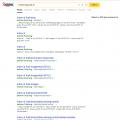 Yandex-da rasm bo'yicha qanday qidirish kerak va u nima uchun foydali bo'lishi mumkin
Yandex-da rasm bo'yicha qanday qidirish kerak va u nima uchun foydali bo'lishi mumkin